word如何更改扇形图比例和大小
本篇文章将以详细的步骤介绍如何在Word中调整扇形图的比例和大小,帮助读者更好地利用扇形图功能。通过掌握这些方法,您可以轻松调整扇形图的比例和大小,并使其更符合您的需求。一、加载扇形图首先,打开您的W
本篇文章将以详细的步骤介绍如何在Word中调整扇形图的比例和大小,帮助读者更好地利用扇形图功能。通过掌握这些方法,您可以轻松调整扇形图的比例和大小,并使其更符合您的需求。
一、加载扇形图
首先,打开您的Word文档,并定位到需要添加扇形图的位置。然后,点击“插入”选项卡,在“图表”组中选择“饼图”按钮。选择一个合适的扇形图类型,例如“二维扇形图”。
二、调整比例
1. 选择扇形图
单击一下扇形图,以便选中它。此时,您将看到出现了“数据标签”和“数据表”两个选项卡。
2. 打开“数据表”选项卡
点击“数据表”选项卡,将看到当前扇形图的数据表格。在这个表格中,您可以看到每个扇区所占的比例。
3. 更改扇区比例
在数据表格中,您可以手动更改每个扇区的数值,以改变其比例。只需单击需要修改的数值,并输入新的数值即可。
4. 关闭“数据表”
完成比例调整后,可以关闭“数据表”选项卡,返回到扇形图页面。
三、调整大小
1. 选择扇形图
同样,单击一下扇形图,以便选中它。
2. 调整大小
将鼠标悬停在扇形图的边框上,光标会变成一个双向箭头。按住鼠标左键并拖动边框,即可改变扇形图的大小。
3. 精确调整
若需要精确调整扇形图的大小,可以右键单击扇形图,并选择“格式图表区域”选项。在弹出的对话框中,可以手动设置扇形图的宽度和高度。
四、保存和导出
完成比例和大小调整后,您可以保存并导出文档。可以通过点击“文件”选项卡,并选择“保存”或“导出”来完成这部分操作。
结语:
通过本文的介绍,您应该已经学会了在Word中调整扇形图的比例和大小的方法。通过灵活利用这些方法,您可以快速轻松地调整扇形图,使其更符合您的需要。希望本文对您有所帮助!